win10系统切换输入法时显示框不见了的技巧介绍
发布日期:2019-07-16 作者:雨林木风纯净版系统 来源:http://www.8ud.cn
今天和大家分享一下win10系统切换输入法时显示框不见了问题的解决方法,在使用win10系统的过程中经常不知道如何去解决win10系统切换输入法时显示框不见了的问题,有什么好的办法去解决win10系统切换输入法时显示框不见了呢?小编教你只需要1、打开控制面板,在语言--高级设置中找到并勾选“使用桌面语言栏”,之后确定退出即可; 2、如果输入法出现无法切换等情况,可以点击开始--运行,在运行栏中输入ctfmon.exe重新启动输入法进程,大部分都可以解决;就可以了;下面就是我给大家分享关于win10系统切换输入法时显示框不见了的详细步骤::

1、打开控制面板,在语言--高级设置中找到并勾选“使用桌面语言栏”,之后确定退出即可;
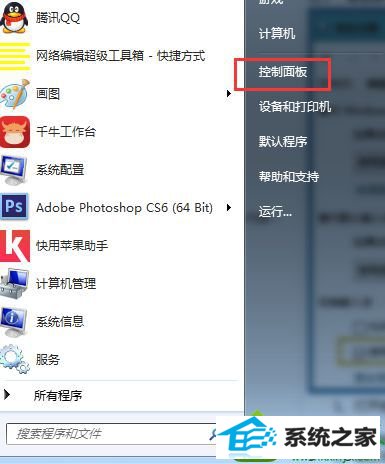
2、如果输入法出现无法切换等情况,可以点击开始--运行,在运行栏中输入ctfmon.exe重新启动输入法进程,大部分都可以解决;
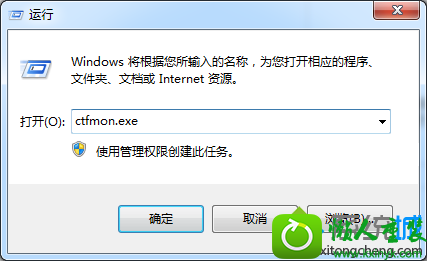
3、若还是不行,可在控制面板的“语言选项”中查看输入法是否被删除,若被删除则重新添加,或者重装输入法。
根据上述方法设置之后,win10切换输入法时会出现显示框了,希望本教程内容对大家有所帮助。
相关系统推荐
- 番茄花园Windows xp 电脑城2021五一装机版 2021-05-02
- 雨林木风 Ghost Win10 64位 纯净版 v2019.07 2019-06-27
- 电脑公司WinXP 完美装机版 2020.06 2020-05-09
- 萝卜家园Win7 安全装机版64位 2021.02 2021-01-12
- 雨林木风Window7 32位 万能春节纯净版 v2020.02 2020-01-24
- 电脑公司Windows11 大神装机版64位 2021.08 2021-07-15
- 电脑公司Win10 正式装机版32位 2020.07 2020-06-13
- 深度技术WinXP 体验装机版 2021.07 2021-06-10
- 电脑公司Windows10 优化装机版64位 2020.09 2020-08-16
- 雨林木风win11 64位分享精品版v2021.10免激活 2021-09-06
栏目专题推荐
win10win10系统下载 悟空系统 萝卜花园xp系统下载 风林火山装机卫士 专业版一键重装系统 联想装机助理 装机员装机卫士 黑鲨官网 大番茄win7系统下载 专业版win10系统下载 纯净版系统 速骑士装机助理 系统城装机卫士 小白xp系统下载 小熊u盘装系统 菜鸟win8系统下载 洋葱头装机卫士 企业版win8系统下载 睿派克win8系统下载 极速一键重装系统系统下载推荐
系统教程推荐
- 1win7系统桌面右键菜单如何添加关机项
- 2win10系统系设置windows照片查看器为默认查看器的操作方案
- 3win10装机版系统如何打开虚拟键盘
- 4xp装机版安装office2007提示错误1402
- 5win10系统切换输入法快捷键是什么
- 6win10系统“系统更新安装完毕”才能关机的还原教程
- 7一键重装系统简体吗
- 8win7系统360浏览器兼容模式如何配置
- 9win7系统修复注销关机声音的配置办法
- 10win10系统qq消息没有提示音的方法介绍
- 11win10系统怎么彻底卸载loadrunner_win10系统完全卸载loadrunner的图
- 12w7装机版旗舰版和强化版的区别是什么?w7装机版旗舰版和强化版哪个好
 雨林木风纯净版系统
雨林木风纯净版系统








